《微信》查看添加的群数量方法
日常生活或者工作需要迫使我们加入多个不同类型的微信群,很多人都早已被微信深深捆绑,不知不觉中就加入了微信群,已保存的微信群可以在通讯录群聊界面查看,没有保存的微信群要在哪里查看呢?近期微信新增了一个群聊数量查看的功能,具体怎么使用,接下来小编就给大家整理了《微信》查看添加的群数量方法介绍,一起看看吧。

微信如何查看自己加了多少群?
答:在微信搜索框输入自己的昵称点击更多群聊即可查看。
微信添加的群聊数量查看方法:
1、首先我们需要打开微信APP,在上方的搜索框内输入自己的昵称;
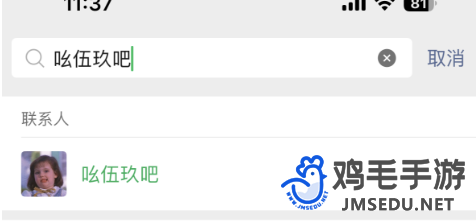
2、点击搜索,即可在全部的搜索内容当中,点击群聊部分;
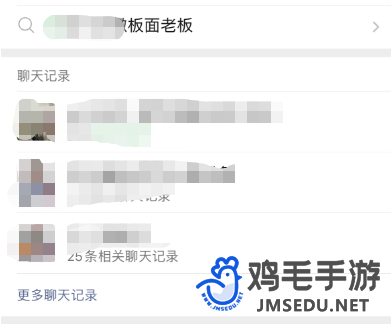
3、在群聊界面,点击更多群聊,即可查看到自己加入的全部群聊。
PS:值得注意的是,相同的方法也可以在QQ适用~
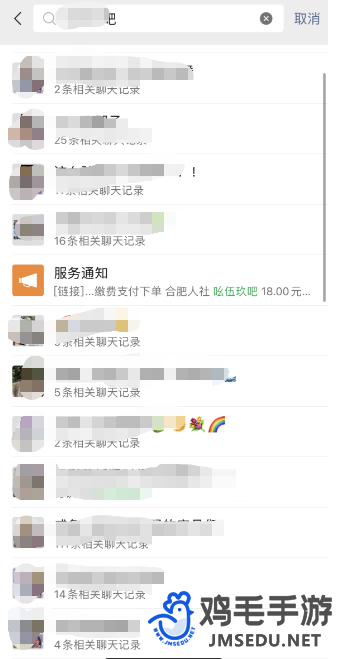
方法二:
1、在微信的聊天界面点击右上角的加号图标;
2、展开功能菜单,点击发起群聊的选项;
3、点击选择一个群的选项,即可查看自己加入的所有微信群组列表。

QQ添加的群聊数量查看方法:
1、打开手机QQ,在上方的搜索框内输入自己的QQ昵称;
2、点击搜索,即可在全部搜索内容,点击查看群聊部分;
3、在下方点击更多群聊,就能查看到自己加入的全部群聊信息。
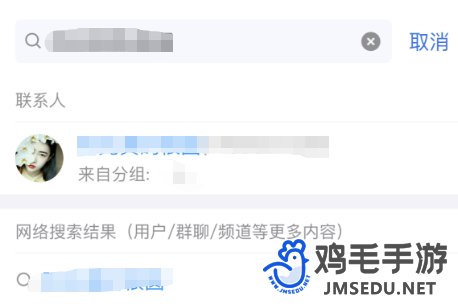

类型:通讯社交 语言:中文 大小:253.81MB 版本:8.0.46
-
《微信》转账延迟到账设置方法
在日常生活中,我们经常使用微信来进行转账,其中我们不想让对面立即收到转账金额,那么怎么设置延迟到账的转账呢?其实方法非常的简单,那么就让鸡毛手游网为大家带来关于《微信》转账延迟到账设置方法吧,希望对大家有所帮助。
2024-06-17 11:20 -
《微信》支付分提高方法
众所周知,微信app中有个支付分系统,在这个系统中,用户的支付分越高,也就代表用户的信誉极高,在支付方面可以得到更多的便利,那么很多用户想要知道该如何提高自己的支付分?现在就让鸡毛手游网为大家带来关于《微信》支付分提高方法的文章吧。
2024-06-07 14:25 -
《微信》系统维护换不了头像昵称签名解决方法
近期大家在使用微信时都遇到了系统维护的问题干扰,在更换头像,昵称以及个性签名时都出现了【由于系统维护,请稍后再试】的错误提示,那么这是什么原因导致的呢?遇到这类问题要怎么解决?下面小编给大家整理了《微信》系统维护换不了头像昵称签名解决方法介
2024-06-04 17:42 -
《微信》每年六月系统维护结束时间
微信在每年的六月都会进行一次系统维护更新,2024年的系统维护正在进行中,相信很多小伙伴都遇到了换不了头像,换不了昵称,换不了个性签名的情况,其实就是系统维护造成的,那么一般要维护多久呢?大家也很好奇,下面小编给大家整理了《微信》每年六月系
2024-06-04 17:32 -
《微信》每年六月系统维护时间
微信作为很多人都在使用的聊天社交软件,大家会随着自己的心情对微信头像以及昵称等个人信息进行修改,但是这两天大家都发现了,在修改头像等操作时出现了系统维护的提示,导致无法正常操作,这是每年都会出现的情况,那么一般是什么时候开始?持续多久呢?下
2024-06-04 17:24 -
霸王茶姬5月20日免单口令分享
霸王茶姬的猜口令赢免单答题活动正在火热进行中,5月20日我们迎来了第六期的谜面,对应的线索图标还是∞,源起东方,香传世界,传承千年,纵横万里,根据给到的图片提示和文字内容,整合得出今日的免单口令,在11:17分参与免单名额抢夺,那么正确答案
2024-05-20 09:15
-
《微博》按时间筛选微博方法
微博有很多的使用功能,大家可以根据自身的需求选择对应的功能进行解锁体验,而且在使用的时候我们还可以根据时间进行筛选查看对应时间发布的微博,很多小伙伴对按照时间筛选微博的具体查看方法还不是太清楚,那么接下来鸡毛手游网就给大家整理了微博按时间筛
2023-10-26 16:09 -
《饿了么》商家预订单设置方法
饿了么在使用的时候不仅仅能够给顾客带来快捷下单的便捷方式,商家入驻饿了么也可以对使用功能进行设置,在软件中商家是可以设置预订单的,能够自由修改时间,那么具体的设置方法是什么呢?接下来鸡毛手游网就给大家整理了饿了么商家预订单设置方法全部内容,
2023-11-02 17:07 -
《小红书》浏览记录清除方法
小红书在使用的时候会留下浏览记录,也更加方便我们后续的观看,可以在历史记录找到看过的帖子,也可以对浏览记录进行定期的清理,那么清除浏览记录的具体方法是什么呢?接下来鸡毛手游网小编就给大家整理了小红书浏览记录清除方法全部内容,接下来一起看看吧
2023-11-20 17:58 -
《小红书》原声使用方法
小红书是一款热门社交娱乐软件,在这里大家可以看到用户们分享的各种帖子,还可以使用软件中的视频原声,能够提取视频原声,方便我们快速使用,那么具体的操作方法是什么呢接下来鸡毛手游网小编就给大家整理了小红书原声使用方法全部内容,接下来一起看看吧。
2023-12-09 12:43 -
《支付宝》2024年集福活动开始时间
支付宝集五福的活动是每年春节支付宝的必备活动,五福分别是:爱国、富强、和谐、友善和敬业,集齐之后即可合成福卡,在除夕当天晚上瓜分亿元现金大奖,那么2024年的支付宝集福活动在什么时候开始呢?接下来小编就给大家整理了《支付宝》2024年集福活
2024-01-22 09:11 -
《i茅台》散花飞天茅台酒申购价格
散花飞天为茅台飞天文化系列产品,定位文化酒,在1月30日开启了首发预售活动,进入申请购买的阶段,并且通过答题申购的方式进行,那么这款散花飞天的申购价格是多少钱一瓶呢?大家也很好奇,接下来小编就给大家整理了《i茅台》散花飞天茅台酒申购价格,一
2024-02-01 09:35 -
《微信》每年六月系统维护结束时间
微信在每年的六月都会进行一次系统维护更新,2024年的系统维护正在进行中,相信很多小伙伴都遇到了换不了头像,换不了昵称,换不了个性签名的情况,其实就是系统维护造成的,那么一般要维护多久呢?大家也很好奇,下面小编给大家整理了《微信》每年六月系
2024-06-04 17:32 -
《饿了么》商家信息查看方法
饿了么在使用的时候不仅仅可以根据自身需求进行下单,还可以在下单后查看到商家和骑手小哥的信息,更加方便在线上进行沟通,那么在软件中商家信息在哪可以查看呢?接下来鸡毛手游网就给大家整理了饿了么商家信息查看方法全部内容,接下来一起看看吧。
2023-11-02 17:12 -
《小红书》原创保护申请方法
小红书是一款优秀的帖子分享软件,在这里很多用户会分享自己的心得和一些攻略,我们可以针对自己发布的帖子申请原创保护,需要在设置功能中开启,那么具体的申请方法是什么呢?接下来鸡毛手游网小编就给大家整理了《小红书》原创保护申请方法全部内容,接下来
2023-12-09 13:45 -
《支付宝》2024年福卡收集方法
随着新的一年春节到来,各种充满节日氛围感的活动如雨后春笋般涌出,其中热度最高的就是支付宝的集福活动了,成功集齐五福合成福卡即可瓜分亿元现金大奖,那么福卡要怎么获得呢?接下来小编就给大家整理了《支付宝》2024年福卡收集方法,感兴趣的小伙伴一
2024-01-22 09:26
 首页
首页



















